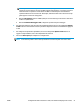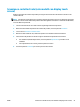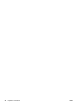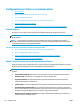HP LaserJet Pro MFP M225, M226 - User Guide
Scansione a e-mail (solo modelli con display touch screen)
Usare il pannello di controllo del prodotto per eseguire la scansione di un file direttamente a un indirizzo e-
mail. Il file scansionato viene inviato all'indirizzo come allegato del messaggio e-mail.
NOTA: per utilizzare questa funzione, è necessario collegare il prodotto a una rete e configurare la funzione
Scansione a e-mail utilizzando il pulsante Procedura guidata di scansione a e-mail (Windows) o il server Web
incorporato HP.
1. Caricare il documento sul vetro dello scanner seguendo gli indicatori sul prodotto.
2. Nella schermata iniziale del pannello di controllo del prodotto, toccare il pulsante Scansione.
3. Toccare la voce Scansione a e-mail.
4. Toccare la voce Invia e-mail.
5. Selezionare l'indirizzo Da che si desidera utilizzare. Questo è noto anche come "profilo posta in uscita".
NOTA: se è stato configurato un PIN, immetterlo e toccare il pulsante OK. Tuttavia, il PIN non è
necessario per utilizzare questa funzione.
6. Toccare il pulsante A e scegliere l'indirizzo o il gruppo a cui si desidera inviare il file. Al termine, toccare il
pulsante Fine.
7. Toccare il pulsante Oggetto se si desidera aggiungere una riga dell'oggetto.
8. Toccare il pulsante Avanti.
9. Sullo schermo del pannello di controllo vengono visualizzate le impostazioni di scansione.
●
Per modificare qualsiasi impostazione, toccare il pulsante Impostazioni e procedere con le
modifiche.
●
Se le impostazioni sono corrette, passare al punto successivo.
10. Premere il pulsante Scansione per avviare il processo di scansione.
56 Capitolo 6 Scansione ITWW